ARFファイルがいくつかあり、それらを再生するのに苦労している場合(ARF記録はARFファイルの再生に特化したデスクトップソフトウェアであるWebex Playerでしか再生できないため)、唯一の手段はそれらのファイルを広く使用されているフォーマットで、他のメディアプレーヤーと最も互換性があります。
このジレンマを経験している場合、この最新の記事はもちろん、あなたを助ける方法を示しているので、あなたは正しいサイトにいます。 ARFファイルをMP4形式に変換する あなたの指先になりました! 次に、参考のために、ステップバイステップのガイドを使用してこれらのアプリケーションを調べてみましょう。
コンテンツガイドパート1. ARFファイルとはパート2. ARFをMP4に変換する方法パート3 結論として
始める前に、あなたにいくつかの知識を与えましょう ARFファイル。 ARFは「高度な録音ファイル "。ARFは、ネットワークベースの録音からのWebEx詳細録音ファイルのファイル拡張子です。これが、そのようなファイルをWebexプレーヤーを使用してのみ再生できる理由です。
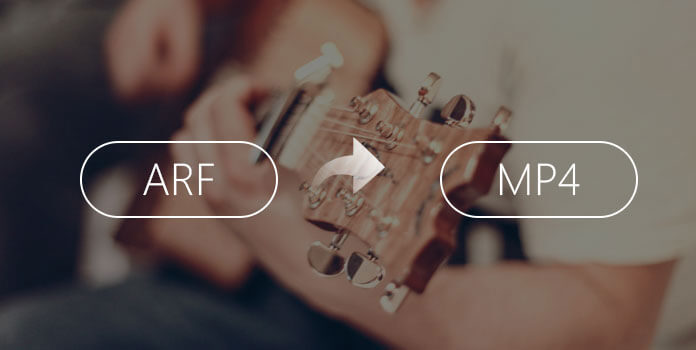
あなたがARFファイルをMP4フォーマットに変換するツールを探している多くの人々の一人なら、あなたはこれをチェックしたいかもしれません DumpMedia 動画変換 これは、今日多くのユーザーによって使用され、信頼されています。
このツールの主な機能は、品質を損なうことなく、さまざまな目的の形式にビデオ変換することです。 これは、MP4、AVI、FLV、AAC、AC3、WMA、WAV、FLACなど、さまざまな形式をサポートしています。 さらに、DVDやビデオをGIF /ビデオ/オーディオに簡単に変換できます。 これだけでなく、使用できる明るさ、コントラスト、彩度の色調、ボリュームコントロールの調整などの編集および拡張機能。 字幕を追加することも可能です! その主な機能は別として、これはユーザーフレンドリーなインターフェースを備えたソフトウェアであり、望ましいプロセスを実行するための簡単なステップを提供します。
このプログラムのダウンロードとインストールさえ、ほんの数分で実行でき、数回クリックするだけで済みます。 いくつかの簡単な手順に従うだけで、変換されたビデオを入手できます。
ビデオ変換を続行するには、この簡単なステップバイステップガイドを実行する必要があります。
ステップ1:もちろん、これを確認する必要があります DumpMedia ビデオコンバーターがダウンロードされ、インストールされます WinMac コンピューターのダウン。
ステップ2:プログラムを起動し、 「ファイルを追加」ボタンをクリックします 変換するメディアファイルを選択します。 また、ファイルをその場所からアプリケーションのメインインターフェイスに直接ドラッグアンドドロップすることもできます。
ステップ3:「すべてのタスクを次のように変換します: 」。 MP4、MOV、WMV、AVIなど、さまざまなオプションを選択できます。
ステップ4:完了したら、「」をクリックして、出力または変換されたファイルが保存される宛先フォルダーを選択しますブラウズ "ボタンをクリックします。
ステップ5:“をクリックしてください。変換 」ボタンをクリックして、変換プロセスを開始します。
これらの手順が完了したら、ビデオをプレビューし、「開いたフォルダ 」。 これらXNUMXつの簡単な手順を実行するだけで、変換されたビデオをわずか数分で作成できます。

リストの4番目は、ARF記録を目的の形式(この場合はMPXNUMX)にWebex Playerを使用して変換する従来の従来の方法です。 ここにあなたのガイドとして簡単な手順があります。
ステップ1: Webex Playerがダウンロードされ、インストールされていることを確認してください。 Windows または Mac コンピューター。
ステップ2:インストールが完了したら、プログラムを起動して開きます。
ステップ3:ARFファイルの追加を開始するには 「ファイル」ボタンをクリック 次に「開く」オプション。
ステップ4:ARFファイルをプレーヤーにインポートしたら、「ファイル」ボタンをクリックして「変換形式 「」と「」をクリックしますMP4(MPEG-4) 」選択肢の中から。
この簡単なガイドに従って、ARFファイルをMP4形式に変換できます。 唯一の欠点は、以前この方法を使用するときに人々が遭遇するいくつかの問題があることです。 彼らは時々、ビデオの品質がどういうわけか低下したことを発見します。
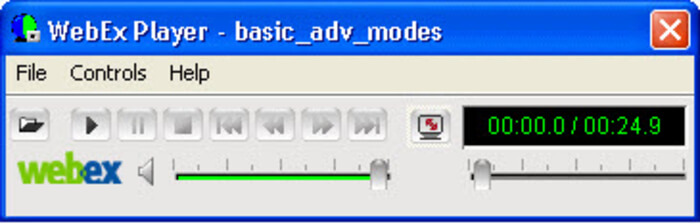
VideoSolo Video Converter Ultimateは、ARFファイルをMP4形式に変換する最も強力なツールのリストに含まれています。 このプログラムがあれば、ARFビデオを、携帯電話、ラップトップ、コンピューターなど、今日のすべての主流デバイスと互換性のある300を超えるビデオまたはオーディオ形式に変換することもできます。 これとは別に、それはまた、パーソナライゼーションに恋をしている人々にとって有益なビデオ編集およびビデオ設定カスタマイズ機能を提供します。 バッチ処理も可能です。 このコンバーターを使用すると、おそらく問題の答えになります。
このツールを使用するには、以下の手順に従う必要があります。
ステップ1:もちろん、このVideoSolo Video Converter Ultimateをパソコンにダウンロードしてインストールする必要があります。
ステップ2:インストール後、プログラムを起動して開き、メインインターフェイスにアクセスします。
ステップ3:をクリックして、デスクトップからARFファイルをインポートしますファイルの追加 画面の左上隅にある”ボタン。 または、ファイルをプログラムにドラッグアンドドロップすることもできます。
ステップ4:目的の出力形式としてMP4を選択します。 絶対です プロファイルバーをクリックします ここで、「MPEG-4ビデオ(* .mp4)」フォーマットは「一般ビデオ ".
ステップ5:最初に述べたように、このソフトウェアはカスタマイズを可能にします。 「設定 「あなたにつながるボタン」プロフィール設定 」ウィンドウ。好み、希望、または必要に応じて、ビデオのパラメータを調整できます。
ステップ6:上記の作業が完了したら、「変換 インターフェースの右下隅にあるボタン。 その後、ARFからMP4への変換全体が開始されます。
各ファイルの横に、変換プロセスのステータスを監視できる進行状況バーが表示されます。 変換速度が速すぎます! あなたは数分であなたの変換されたファイルを持つことができます。

最初に述べた4つの方法とは別に、ARFファイルをMP4形式に変換できる別のツールは、このAnyMP200ビデオコンバーターUltimateです。 このプログラムを使用すると、ARFファイルをさまざまな形式(4以上の出力形式)に変換できます。 これとは別に、1080K / 4P HDビデオをMP4、AVI、MOV、MXNUMXV、その他多くのフォーマットに変換することもできます。 ワンクリックで、ビデオを瞬時に変換できます! これには、クリッピング、回転、透かしの追加などのDVDリッピングの基本的な編集機能など、いくつかの機能があります。 これは、変換速度と優れたコメント結果により、多くの人々に推奨されているツールのXNUMXつです。驚くべきビデオ品質です!
以下は、このソフトウェアを使用するために実行する必要がある方法です。
手順1:このAnyMP4ビデオコンバーターUltimateをダウンロードして、パーソナルコンピューターにインストールします。
ステップ2:インストールしたら、プログラムを起動して開くようにしてください。
ステップ3:画面の左上隅にある[ファイルの追加]ボタンをクリックして、ARFファイルのインポートを開始します。 その後、ARFファイルの参照を開始できます。
ステップ4:カスタマイズも実行できます 「編集」ボタンをチェック. ビデオのパラメータと設定を調整できます。 このソフトウェアでは、ビデオの回転、トリミング、エンハンス、透かしと字幕の追加も可能です。 ビデオを変更したくない場合は、このステップを簡単にスキップできます.
ステップ5:編集が完了したら、先に進んで「プロフィール 」ボタンをクリックすると、MP4をターゲットの出力形式として選択できます。
ステップ6:「参照」オプションをクリックして、変換されたファイルが保存される出力フォルダーを定義します。
ステップ7:最後に、次のことができます 「変換」ボタンを押してください 画面の右下にあり、ARFからMP4へのファイル変換を開始します。
進行状況バーは、プロセス全体のステータスを監視および追跡するために、各ファイルとともにインターフェイスにも表示されます。

ARFファイルからMP4などの目的の形式への変換は、Webで利用できる多数のツールにより、より簡単になりました。 上記は、最も広く使用され、信頼され、安全なアプリケーションソフトウェアのほんの一部です。 ARFファイルの再生で問題が発生した場合は、上記のいずれかを使用できます。 ガイドは単純すぎて、これらすべてのプログラムはユーザーフレンドリーなインターフェースも提供しました。
それぞれ独自の機能と特徴があり、必要に応じて利用できます。 ビデオ編集とDVDリッピングも提供されており、ほとんどのユーザーが必要としています。 これらのツールはすべて、多くのガジェットやデバイスとほとんど互換性のある多くのビデオ形式をサポートしているため、他の形式で出力したい場合でも心配する必要はありません。 AVI、MOV、MP4、およびWebMは、最も人気のあるもののほんの一部です。
これらのツールのいずれかで問題が発生した場合は、サポートセンターに連絡してヘルプとガイドを入手してください。 ワンクリックでサポートも!
私はあなたがこの投稿でいくつかのアイデアを得たことを望みます。 以下にコメントを残して、ご意見をお聞かせください。
